生活中有许多的朋友最近问小编电脑保存文件的保存类型怎么改的问题,那小编收集整合后,今天为大家分享关于的相关文章,一起来了解一下吧!下面小编介绍一种修改电脑文件类型的简单方法。具体如下:1.第一步,点击打开这台电脑。
2024-03-06 23:12:02

笔记本和台式机的Bios设置原则上是一样的,但也有区别。对于很多刚开始使用笔记本电脑的朋友来说,还是有点神秘,以为是禁区,不敢轻易设置,再加上看不懂英文。不是,昨天又有网友问华硕笔记本电脑BIOS设置的问题。华硕F83se是怎么把硬盘模式从IDE转换成SATA的?我立刻觉得有必要写一篇关于笔记本电脑BIOS设置的文章,让新手不再害怕BIOS设置。请跟着看华硕笔记本电脑的BIOS设置方法。
BIOS,完全来说应该是ROM-BIOS,是只读存储器基本输入输出系统的简称。它实际上是固化到计算机中的一组程序,为计算机提供最底层、最直接的硬件控制。准确地说,BIOS是硬件和软件程序之间的“转换器”或接口(虽然它本身只是一个程序),负责解决硬件的即时需求,并根据软件对硬件的运行要求来执行。
系统开机后,系统就会运行。出现华硕标志时按F2进入BIOS设置(注意:有时按一次F2无法进入,可能需要按几次)。首先看到的是BIOS设置的基本界面,分为三个部分:主菜单、子菜单和操作说明部分。
1.首先我们来了解一下基本操作方法:←→选择屏幕选择主菜单(翻转屏幕);
↑↓选择Ttem选择子菜单;
进入转到子屏幕选择项目;
F1一般帮助一般帮助;
F9加载默认值加载工厂设置;
F10保存并退出,然后退出BIOS;
ESC退出返回
BIOS设置中的操作方法
2.其次,我们要知道主菜单从左到右依次是:主菜单(基本设置)、高级菜单(高级设置)、安全菜单(安全性能选项)、电源菜单(电源管理设置)、引导菜单(引导设备设置)和退出菜单(退出Bios程序设置)。
基本设置菜单
BIOS版本号
好了,现在深入讲解一下这六个部分的设定。
第一部分:基本设置该菜单可以设置基本的系统配置,例如时间和日期。它也是笔记本的系统概述。带下划线的部分分别是系统BIOS版本号和显示器BIOS版本号。接下来是CPU信息和核心速度;下面是内存信息。圈起来的部分是电脑的时间和日期,可以设置笔记本的时间和日期。
设置笔记本的时间和日期。
第二部分:高级设置接下来,进入BIOS的高级设置。设置前要提醒大家,新手一定要谨慎设置,因为这直接关系到系统的稳定性和硬件的安全性。千万不要盲目设置。
从上到下依次是:系统基本硬件设置、Easy-Flash功能选项、内置指针设备设置、数字锁、声音选项、扬声器音量选项。
1.系统的基本硬件设置:分为两个子菜单,它们来自主IDE设备,分别管理计算机中的IDE驱动设备,如硬盘、光驱等。,一般不是用户自己设置的,一般可以默认设置~
2.易闪存功能选项:仅适用于支持易闪存功能的主板。你可以在开机自检期间按下F4,或者通过BIOS“高级”菜单中的“启动简易闪存”选项打开该功能~
3.内置指点设备的设置:它是打开或禁用触摸板的选项,“禁用”为禁用,“启用”为启用。
4.数字键盘锁:该项目允许您选择打开或关闭内置的数字键盘锁。
5.声音选项:此选项允许您选择是否启用开机自检声音。如果启用此选项,您可以在下面的扬声器音量中设置自测声音的音量。如果禁用自测声音,扬声器音量选项将不会出现。
6.扬声器音量选项:调节开机自检声音的音量。
IDE设置
第三部分:安全性能选项(略)第四部分:电源管理相对简单,只有两个选项,即LCD省电模式和启动电池校准。
1.LCD节能模式:可以打开或关闭显示器节能模式。默认开启,建议默认开启。
2.开始电池校准:点击此选项进入电池校准程序,建议每三个月运行一次,以延长电池的使用寿命。电池不需要交流电的朋友可以忽略这一步。
LCD节能(显示节能模式)
第五部分:引导设备设置从上到下依次为:引导设置配置、引导设备优先级、硬盘驱动器、CD/DVD驱动器和板载局域网引导rom。
1.启动设置配置:点击此选项进入启动选项设置,有一个子菜单可以看到两个选项(见图11),即快速启动和安静启动。
启动选项配置
①QuickBoot:此项可以设置计算机在启动时是否执行自检功能,以加快系统启动速度。如果设置为“禁用”,系统将在每次启动时执行所有自检,但这会降低启动速度!一般设置为“启用”,建议开启。
快速启动
②安静启动:用于设置启动屏幕和启动硬件检测。和台式电脑一样,默认情况下,笔记本电脑开机后会先检测处理器、内存、硬盘等。,包括启动屏幕的显示,这有时是不必要的。因此,项目“安静启动”被设置为“启用”,这样它将不会显示启动屏幕并执行硬件检测。自然可以大大提高开机速度,建议入手。
2.启动设备优先级:此项用于设置启动时系统启动内存的顺序。例如,如果您想在安装操作系统时从光盘启动,则必须将第一设备优先级设置为您的光盘,并且硬盘设置在图片上,因此当系统启动时,首先启动的是硬盘。我建议如果不想从光驱启动,只需将第一次启动设置为硬盘,其他启动项设置为Disable即可,这样系统启动会相对较快,因为系统不需要搜索其他冗余的硬件设备~笔记本电脑的默认设置是移动存储设备→硬盘→光盘→网络。
起动程序
3.硬盘驱动器:设置硬盘的启动顺序,可以看到硬盘型号,因为笔记本是硬盘,想设置都设置不了!
第一个按顺序启动的驱动器被设置为硬盘。
4.CD/DVD光驱(光驱顺序):和硬盘一样,可以看到光驱型号,但是只有一个,无法设置~
将第一个按顺序启动的驱动器设置为CD或DVD驱动器。
5 .板载局域网启动rom:这个选项一般不用,默认是关闭的,建议默认。
第六部分:退出BIOS程序设置终于完成了BIOS的设置,所以看起来笔记本的设置比台式电脑的设置要简单得多~到了离开的时候,让我们来看看退出选项,否则不保存设置岂不是浪费时间?
从上到下,保存后退出BIOS,不保存后退出BIOS,放弃以前的设置而不退出BIOS,加载以前的设置,加载出厂设置。
保存退出
因为内容多,错漏在所难免。希望大家批评指正,也希望这篇帖子能给新手带来一些帮助。
相关文章
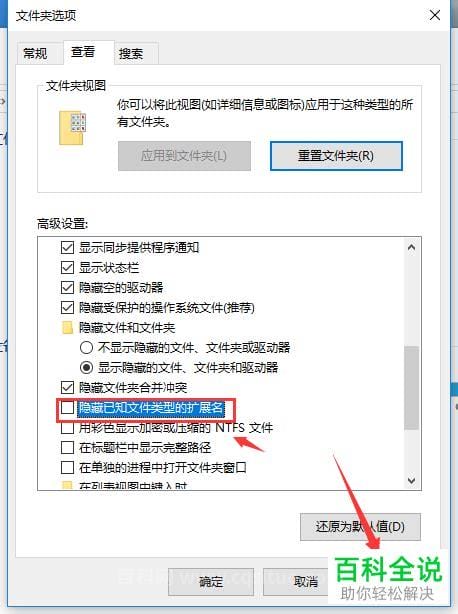
生活中有许多的朋友最近问小编电脑保存文件的保存类型怎么改的问题,那小编收集整合后,今天为大家分享关于的相关文章,一起来了解一下吧!下面小编介绍一种修改电脑文件类型的简单方法。具体如下:1.第一步,点击打开这台电脑。
2024-03-06 23:12:02
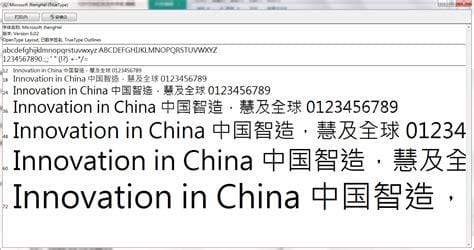
大家好,电脑wps黑体字体下载小编来为大家解答。呢,很多朋友还不理解,现在让我们一起来介绍下,希望能帮助到你!上班族必须会使用办公软件,最常用的就是Office。因为现在正版很贵,很多公司不愿意花钱买,破解版很容易被微软黑。
2024-03-06 22:54:01
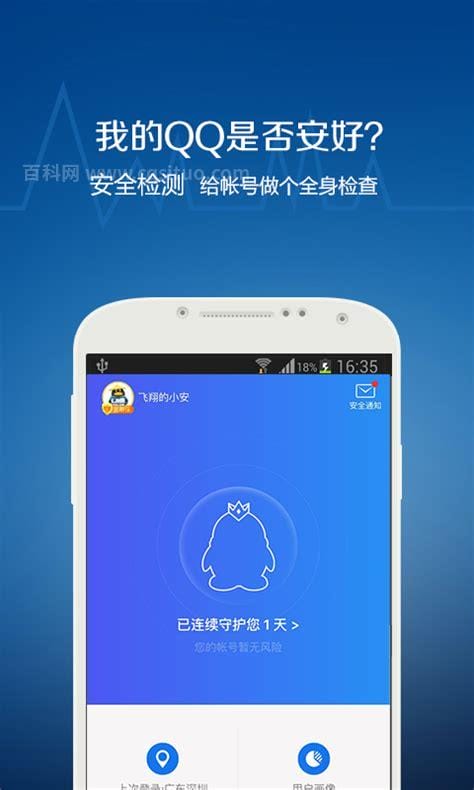
大家在生活的过程中会遇到很多问题,比如有些小伙伴对qq安全中心电脑版本不是很懂,不过没有关系,小编今天就给大家详细讲解一下这个问题,具体内容如下。https://aq.qq.com/cn2/appeal/appeal_index.投诉网站是QQ安全中心中
2024-03-06 21:12:02

搜狗浏览器网站兼容性怎么设置超级多的小伙伴们都在问小编解决的方法,相信大家看完这篇,有什么区别?听听小编怎么说心中会有答案的,本期的内容都是满满的干货,千万不要错过哦!首先到官网下载软件相应版本,建议下载最新浏览
2024-03-06 20:36:01